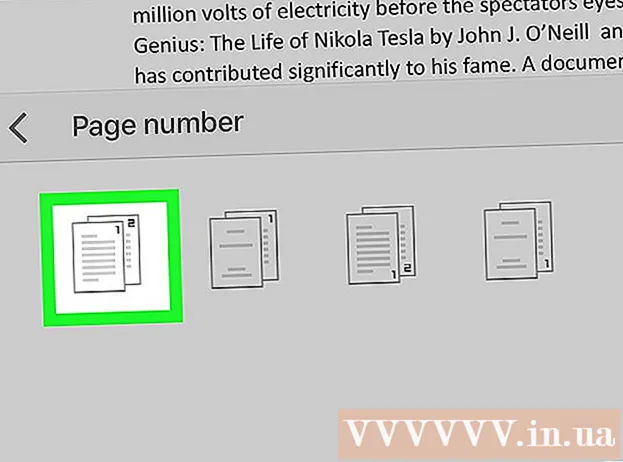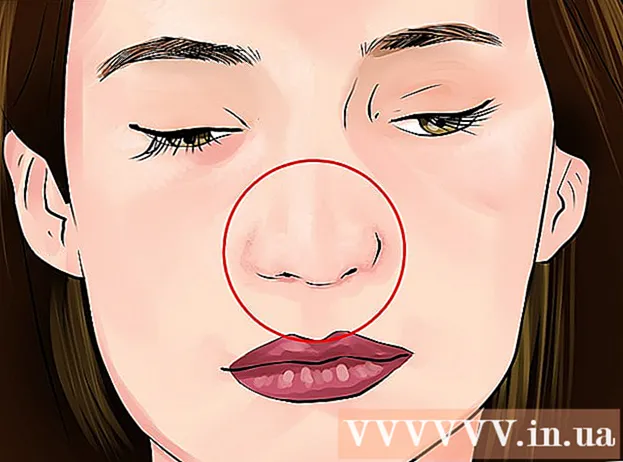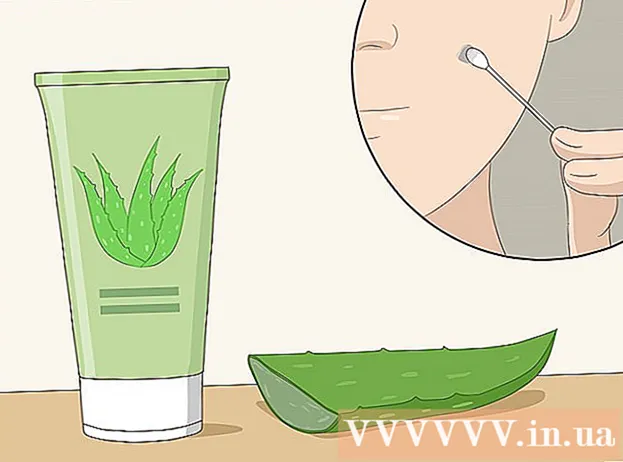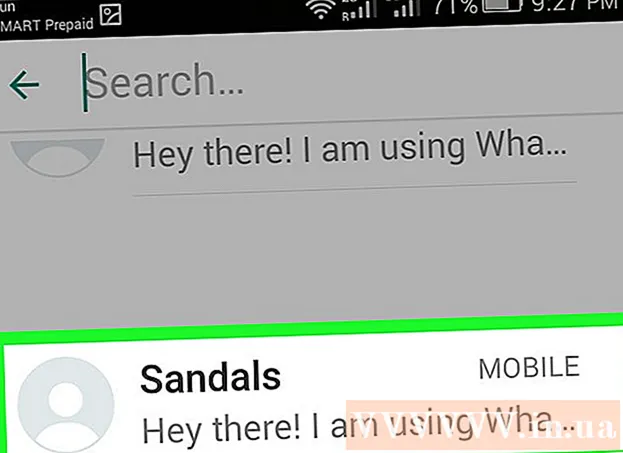Аўтар:
Frank Hunt
Дата Стварэння:
14 Марш 2021
Дата Абнаўлення:
1 Ліпень 2024

Задаволены
- Крок
- Частка 1 з 2: Выдаленне асабістых паведамленняў
- Частка 2 з 2: Выдаленне паведамленняў на канале
Гэты wikiHow вучыць, як выдаляць паведамленні, адпраўленыя ў Discord на прыладзе Android.
Крок
Частка 1 з 2: Выдаленне асабістых паведамленняў
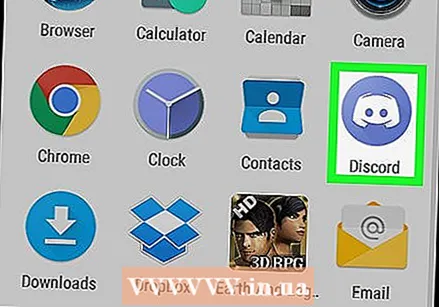 Адкрыты разлад. Гэта фіялетава-сіні значок з выявай геймпада. Значок вы знойдзеце на галоўным экране альбо ў аглядзе прыкладання.
Адкрыты разлад. Гэта фіялетава-сіні значок з выявай геймпада. Значок вы знойдзеце на галоўным экране альбо ў аглядзе прыкладання. 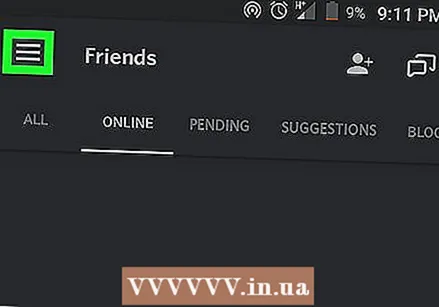 Націсніце ☰. Вы знойдзеце гэтую кнопку ў левым верхнім куце экрана.
Націсніце ☰. Вы знойдзеце гэтую кнопку ў левым верхнім куце экрана. 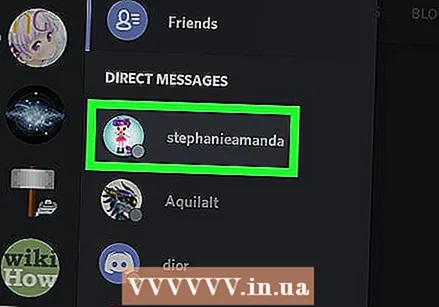 Выберыце сябра ў раздзеле "Асабістыя паведамленні". У гэтым раздзеле вы знойдзеце ўсе асабістыя размовы з сябрамі.
Выберыце сябра ў раздзеле "Асабістыя паведамленні". У гэтым раздзеле вы знойдзеце ўсе асабістыя размовы з сябрамі. 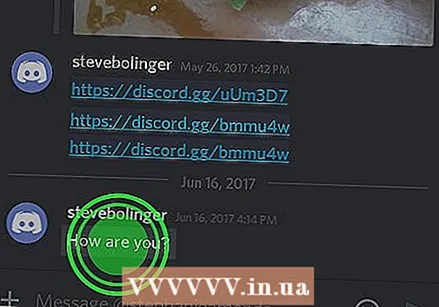 Доўгі націск на паведамленне, якое вы хочаце выдаліць. Пасля гэтага з'явіцца новае меню.
Доўгі націск на паведамленне, якое вы хочаце выдаліць. Пасля гэтага з'явіцца новае меню. 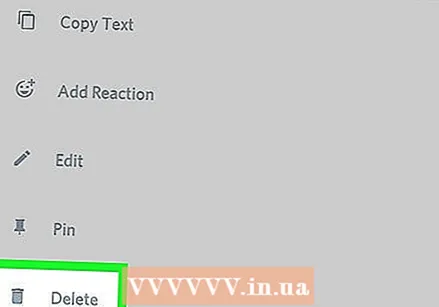 Націсніце "Выдаліць". Гэта выдаляе паведамленне з размовы.
Націсніце "Выдаліць". Гэта выдаляе паведамленне з размовы.
Частка 2 з 2: Выдаленне паведамленняў на канале
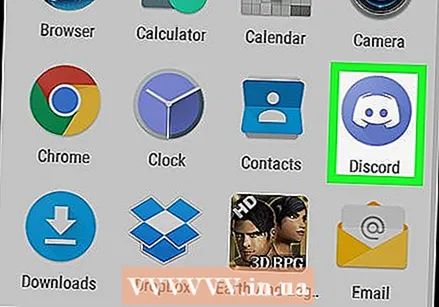 Адкрыты разлад. Гэта фіялетава-сіні значок з выявай геймпада. Значок вы знойдзеце на галоўным экране альбо ў аглядзе прыкладання.
Адкрыты разлад. Гэта фіялетава-сіні значок з выявай геймпада. Значок вы знойдзеце на галоўным экране альбо ў аглядзе прыкладання. 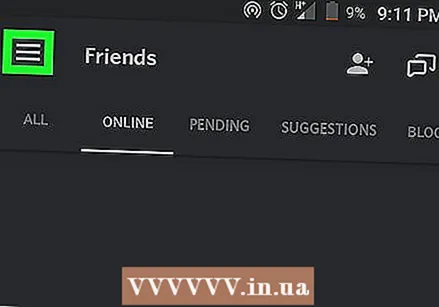 Націсніце ☰. Вы знойдзеце гэтую кнопку ў левым верхнім куце экрана.
Націсніце ☰. Вы знойдзеце гэтую кнопку ў левым верхнім куце экрана. 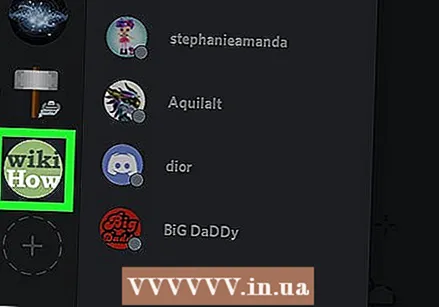 Выберыце сервер. Перайдзіце на сервер, дзе знаходзіцца канал, з якога вы хочаце выдаліць публікацыю.
Выберыце сервер. Перайдзіце на сервер, дзе знаходзіцца канал, з якога вы хочаце выдаліць публікацыю. 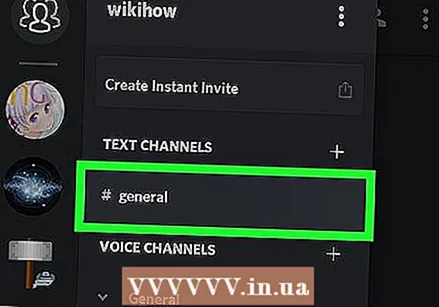 Выберыце канал.
Выберыце канал.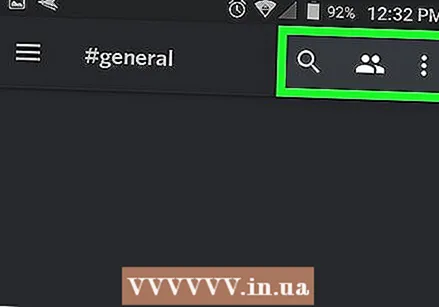 Націсніце ⁝. Вы знойдзеце гэтую кнопку ў правым верхнім куце экрана. Пасля гэтага з'явіцца новае меню.
Націсніце ⁝. Вы знойдзеце гэтую кнопку ў правым верхнім куце экрана. Пасля гэтага з'явіцца новае меню. 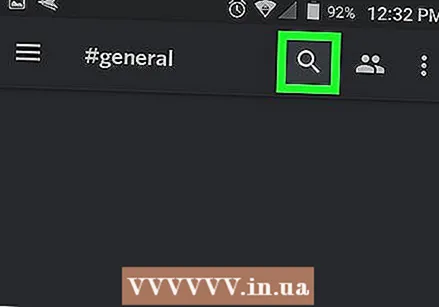 Націсніце Пошук.
Націсніце Пошук.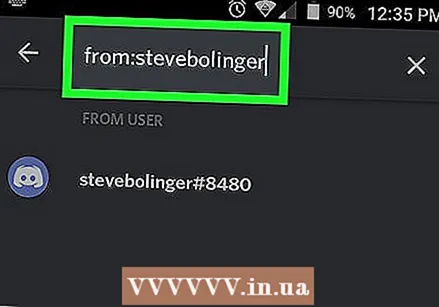 Абярыце параметр пошуку "з:". Увядзіце імя карыстальніка і націсніце павелічальнае шкло. Такім чынам вы шукаеце на канале паведамленні, якія вы адправілі.
Абярыце параметр пошуку "з:". Увядзіце імя карыстальніка і націсніце павелічальнае шкло. Такім чынам вы шукаеце на канале паведамленні, якія вы адправілі. 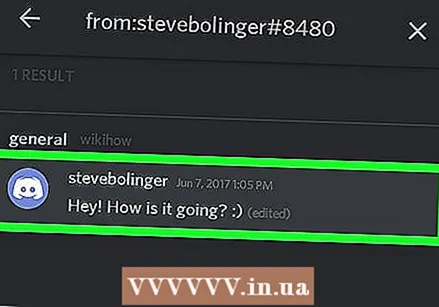 Націсніце паведамленне, якое вы хочаце выдаліць.
Націсніце паведамленне, якое вы хочаце выдаліць.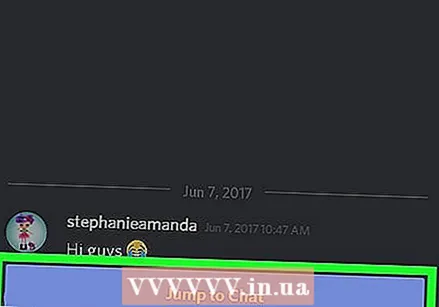 Калі вы не атрымаеце аўтаматычнае паведамленне з правільным паведамленнем, націсніце "Перайсці ў чат". Вы можаце знайсці гэтую кнопку ўнізе экрана.
Калі вы не атрымаеце аўтаматычнае паведамленне з правільным паведамленнем, націсніце "Перайсці ў чат". Вы можаце знайсці гэтую кнопку ўнізе экрана. 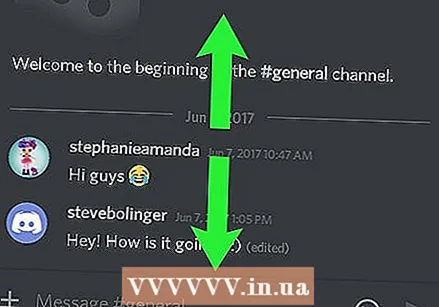 Перайдзіце да паведамлення, якое вы хочаце выдаліць.
Перайдзіце да паведамлення, якое вы хочаце выдаліць.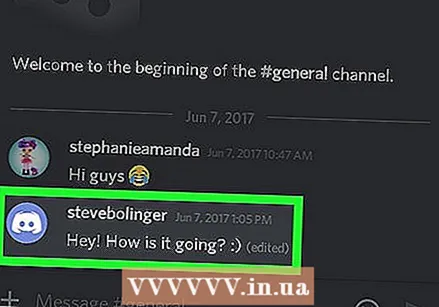 Доўгі націск на паведамленне. Цяпер з'явіцца новае меню.
Доўгі націск на паведамленне. Цяпер з'явіцца новае меню. 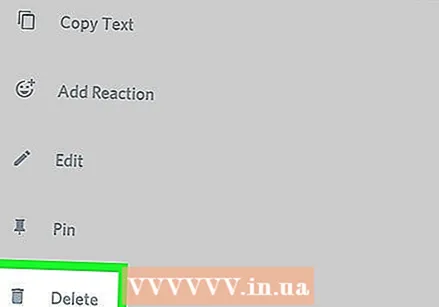 Націсніце "Выдаліць". Цяпер паведамленне будзе выдалена з канала.
Націсніце "Выдаліць". Цяпер паведамленне будзе выдалена з канала.